- Зохиолч Abigail Brown [email protected].
- Public 2023-12-17 06:56.
- Хамгийн сүүлд өөрчлөгдсөн 2025-01-24 12:18.
Юу мэдэх вэ
- Харилцан ярианы дууг хаахын тулд мессежийг нээж, Дэлгэрэнгүй цэснээс Хагах-г сонгоно уу.
- Харилцан ярианы дууг нээхийн тулд Бүх Мэйл фолдер руу очиж, дууг хаасан мессежийг нээж, Дэлгэрэнгүй >руу очно уу. Дууг хаах.
- Олон мессежийн дууг хаах эсвэл нээхийн тулд мессеж бүрийг сонгоод дууг хаах эсвэл хаах алхмуудыг дагана уу.
Gmail нь харилцан яриаг үл тоомсорлох, эсвэл "дууг хаах"-ыг маш хялбар болгож, бүх хэлхээсийг шууд архивлаж, тэдгээр мессежийн талаар танд мэдэгдэхгүй болно. Энэ нь одоогийн харилцан яриаг тухайн хэлхээс доторх ирээдүйн хариултуудын хамт Бүх Мэйл хавтсанд оруулна. Имэйлүүд таны Ирсэн имэйлийн хавтсыг автоматаар алгасах бөгөөд зөвхөн Бүх Мэйл эсвэл мессеж хайх хэсэгт харагдана.
Эдгээр заавар нь ямар ч ширээний хөтөч ашигладаг ширээний хэрэглэгчдэд зориулагдсан болно.
Gmail-н ярианы дууг хэрхэн хаах вэ
Харилцан ярианы дууг хаахын тулд үл хэрэгсэхийг хүссэн мессежээ нээгээд, дараа нь Дэлгэрэнгүй () хэсгээс Хагах- г сонгоно уу. …) цэс.
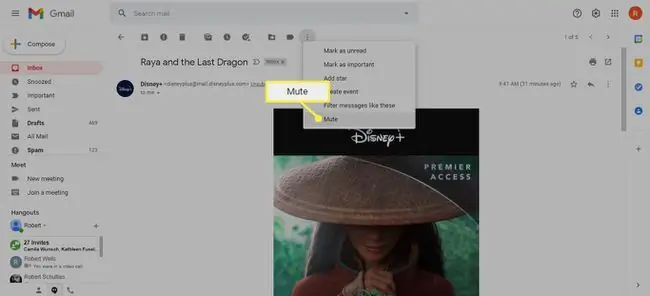
Өөр сонголт бол гарын товчлолыг ашиглах явдал юм. Зүгээр л мессежийг нээж, m товчийг дарна уу. Жагсаалтаас бүгдийг нь сонгоод, дараа нь Дэлгэрэнгүй > Дууг хаах сонголтыг ашиглан нэг дор олон мессежийн дууг хаа.
Gmail-н ярианы дууг хэрхэн нээх вэ
Дууг хаасан мессежийг Бүх Мэйл руу илгээдэг. Тэдний дууг нээхийн тулд та эхлээд тэдгээрийг олох ёстой:
- Бүх шуудангаар харж байна.
- Илгээгчийн имэйл хаяг, мессеж доторх текст, гарчиг гэх мэт шалгуурыг ашиглан мессежийг хайж байна.
- Оруулах нь:хайлтын талбарт дууг хаасан.
Дараа нь харилцан ярианы дууг нээхийн тулд:
- Хүссэн мессежээ нээнэ үү.
-
Тэр хэлхээсийн дууг хаахыг зогсоохын тулд Дэлгэрэнгүй > Дууг нээх-г сонгоно уу.

Image -
Эсвэл Х хажууд байгаа Дууг хаасан дээр товшино уу.

Image
Олон имэйлийн дууг нэг дор нээхийн тулд хаасан имэйлүүдийн жагсаалтаас бүгдийг нь сонгоод, дараа нь Дэлгэрэнгүй > Дууг хаах-г сонгоно уу.
Саяхан дууг нь нээсэн имэйлийг Ирсэн имэйл эсвэл өөр хавтас руу оруулахын тулд гараар чирж буулгах эсвэл Зөөх-г ашиглана уу. сонголт (фолдер дүрсийг хай).
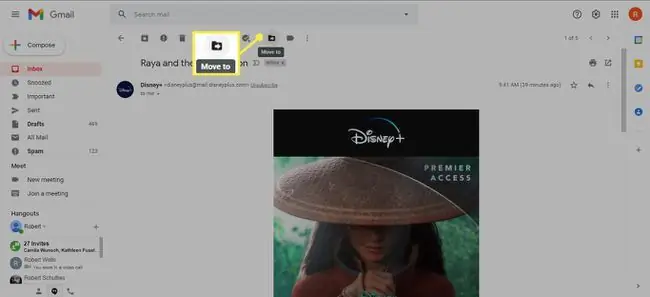
Архив ба Дууг хаах
Архивласан зурвас нь таны Ирсэн имэйл-г цэвэр байлгахад туслахын тулд Бүх Мэйл фолдер руу очих боловч түүгээр дамжуулан танд хариу илгээх болно. харилцан яриа Ирсэн имэйл руу буцна.
Дууг хаасан мессеж Бүх Мэйл фолдерт очих боловч хариуг үл тоомсорлож, Ирсэн имэйл хэсэгт харагдахгүй. Хэрэв та хариултын талаар мэдээлэл авахыг хүсвэл дуугүй имэйлүүдийг гараар олж, хянах ёстой.
Ийм учраас Хагах функц нь маш их тустай: Энэ нь танд имэйлийг устгах эсвэл илгээгчийг блоклохгүйгээр мессежийг үл тоомсорлох боломжийг олгодог.






